Googleマイビジネスでオーナー確認する方法と手順をわかりやすく解説します。
Googleマイビジネスはオーナー確認をしなくても店舗情報が表示され、勝手にレビューが投稿されたりしますが、
オーナー確認をすることで
- ビジネス情報を自由に編集出来るようになる
- 数字が(電話・ウェブサイトのアクセス・ルート検索数など)が見れるようになる
- アカウントの乗っ取りに対処できる
- 風評被害のレビュー(悪質な書き込み)に対処できる
など、編集機能を使って適切な運用・対処することができます。
特にMEO対策をする上で「レビュー荒らし」は必ず遭いますし、必ず対処する必要があります。
オーナー確認をしなければ「自分の店がネットで勝手に動いている状態」になってしまうので、店舗を持っている以上は必ずオーナー確認を済ませておきましょう。
Googleマイビジネスのオーナー確認方法
基本的にGoogleマイビジネスのオーナー確認方法は
- はがきの郵送…原則コレになる
- 電話
- メール
のいずれかになります。
ほとんどのビジネスは「①」での確認となります。
電話やメールでの確認は既に電話番号やメールがホームページ内に記載されていたり、大企業などで知名度がある場合のみです。
※はがきの郵送の確認が大半な理由は、あまりにアカウントが簡単に作れてしまうと悪質な業者が大量にスパムアカウントを作る恐れがあるからです(おそらく)。インターネットサービスは常にスパムとの戦いである、とも言えます。
オーナー確認できないパターンもある(郵送以外は不可)
オーナー確認ができないパターンとして
- ECショップなどの住所が存在しないビジネス
- ウェブビジネス等で、なおかつ訪問などの対面サービスすらないビジネス
- 「①・②」の上記2つ当てはまっていて、なおかつ住所すら登録していないビジネス
などはそもそもオーナー確認ができません。
自宅サロンや訪問サービスの場合でも、自宅を郵送先に設定してオーナー確認コードを郵送してもらう必要があります。
ちなみに対面カウンセリングや訪問整体・デリバリーサービスなどはオーナー確認が可能ですので、当社(株式会社SNAC)も登録できました。
自宅、店舗のどちらの住所に設定してもはがきは郵送してくれるので「オーナー確認にはとにかく住所が必要」と覚えておきましょう。
Googleマイビジネスのオーナー確認手順
Googleマイビジネスでオーナー確認をする方法になります。
まずはGoogleマイビジネスのリスティング検索ページにアクセスしましょう。
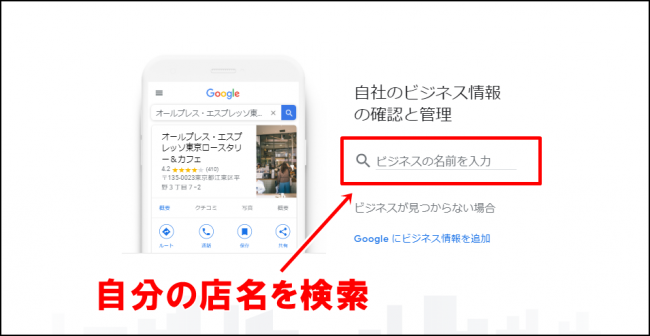
自分の店名を検索しましょう。
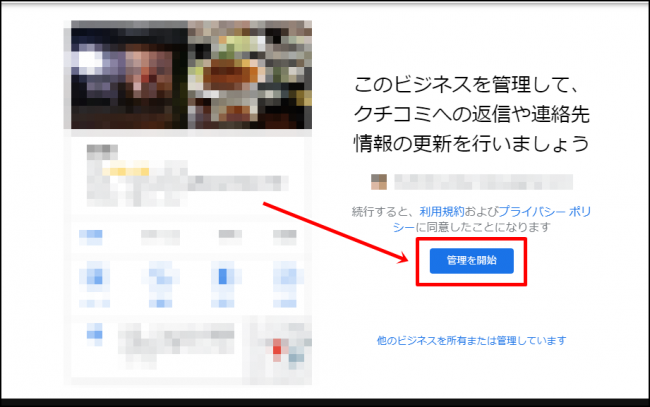
「管理を開始」をクリックします。※あるいはオーナー確認画面に飛ぶ場合もあります。

オーナー確認方法一覧が出てきます。
ちなみに上記では「電話・ハガキ」の2パターンが選択できますが、大抵は「ハガキで郵送」のみになるので、ハガキで郵送を選択しましょう。
オーナー確認は
- 電話・メールなら…その場でスマホで確認可能
- ハガキで郵送なら…1~2週間ほどで確認可能(当社は5日ほどでした)
となります。
あとはハガキが届いたらGoogleマイビジネスにログインし、「オーナー確認をする」のリンクにアクセスして確認コードを入力すれば完了です。
まとめ
オーナー確認は少々面倒に感じるかもしれませんが、一度終わってしまえば管理・運用が可能になります。
- Googleマイビジネスのリスティングを検索する
- オーナー確認の方法を選択する(原則は「ハガキで郵送」)
- ハガキが届いたらGoogleマイビジネスにログインし、確認コードを入力する
この記事を見ながらパパっとオーナー確認を済ませてしまいましょう。


コメント